文章詳情頁
win10徹底刪除聲卡驅動重裝教程
瀏覽:85日期:2023-01-11 17:49:47
win10系統是一款在正常的操作和使用中基本上不會出現問題的系統,但是最近有很多小伙伴們在升級完系統后發現自己的電腦沒有聲音了!今天小編為大家帶來的就是如果解決因為聲卡驅動原因導致的電腦沒有聲音的詳細圖文教程,有需要的話一起來看一看吧。
【聲卡驅動安裝使用問題匯總】【壞了怎么辦】
win10徹底刪除聲卡驅動重裝教程:1、同時按下鍵盤快捷鍵Win+X,打開菜單窗口,點擊”設備管理器“。
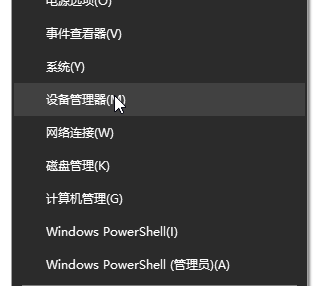
2、在打開的計算機管理界面,點擊“聲音、視頻和游戲控制器”,在“Realtek High Definition Audio”上點擊鼠標右鍵,選擇”卸載”;
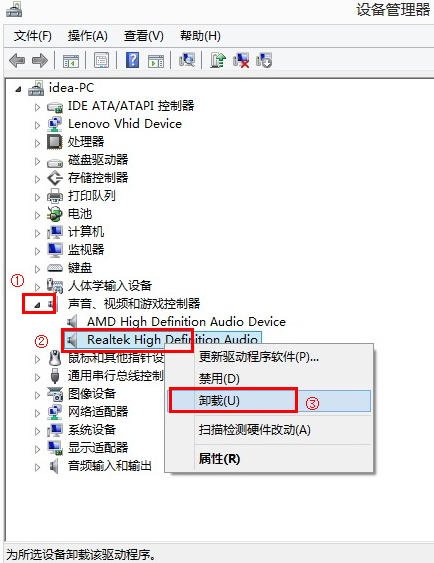
3、勾選“刪除此設備的驅動程序軟件”后點擊確定。然后重啟電腦聲卡就已經卸載完畢了。

4、電腦重啟后搜索下載”驅動精靈“安裝后雙擊打開。【軟件下載】

5、檢測完成后選擇聲卡驅動程序,勾選點擊安裝。
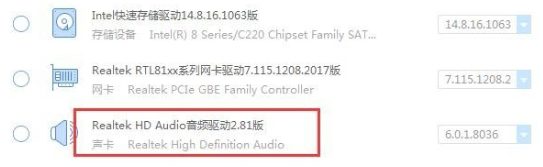
6、最后等待安裝完成重啟電腦就可以了。
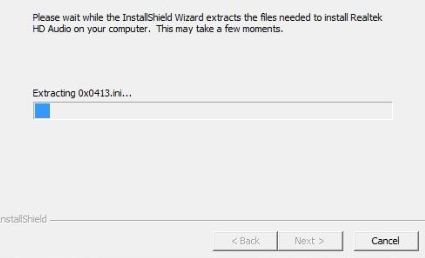
你可能還想看:安裝失敗 | 更新方法
以上就是小編給各位小伙伴帶來的win10徹底刪除聲卡驅動重裝教程的所有內容,希望你們會喜歡。更多相關教程請收藏好吧啦網~
以上就是win10徹底刪除聲卡驅動重裝教程的全部內容,望能這篇win10徹底刪除聲卡驅動重裝教程可以幫助您解決問題,能夠解決大家的實際問題是好吧啦網一直努力的方向和目標。
上一條:win10聲卡驅動更新的方法下一條:win10檢查聲卡驅動版本方法
相關文章:
1. Debian怎么更換背景? Debian11 Mate設置桌面背景的技巧2. Centos8怎么關閉終端響鈴? Centos系統取消終端響鈴的方法3. Linux Mint系統怎么卸載程序? Linux卸載不需要應用的技巧4. Centos和Redhat的區別與聯系5. WinXP脫機狀態怎么解除?6. Win11桌面圖標怎么隨意擺放?Win11桌面圖標隨意擺放方法分享7. 在vmware虛擬機中安裝Linux系統CentOS7詳細教程8. Win10無法訪問192.168怎么辦?Windows無法訪問192.168解決教程9. centos7使用docker部署gitlab-ce-zh應用詳解10. Solaris系統下配置MPXIO
排行榜

 網公網安備
網公網安備